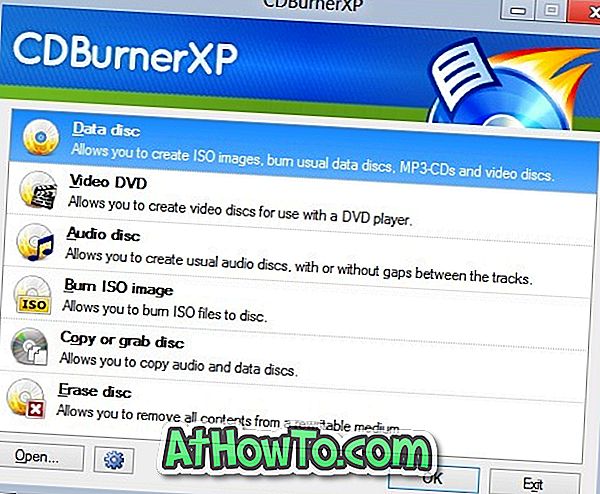अपने पूर्ववर्ती के मामले की तरह, विंडोज 10 भी उपयोगकर्ताओं को पारंपरिक स्थानीय उपयोगकर्ता खाते के बजाय Microsoft खाते का उपयोग करके साइन-इन करने और ऑपरेटिंग सिस्टम का उपयोग करने की अनुमति देता है। Uninitiated के लिए, MSN, Outlook.com, Hotmail, और Live ईमेल पते सभी Microsoft खाते के अंतर्गत आते हैं।
Microsoft खाते के लाभ
Microsoft खाते के साथ, आप अपने कंप्यूटर में विभिन्न विंडोज़ सेटिंग्स और अपनी खाता सेटिंग्स को आसानी से सिंक कर सकते हैं। उदाहरण के लिए, एक Microsoft खाता आपको अपने ब्राउज़र को किनारे पर सहेजे गए पासवर्ड और अन्य वैयक्तिकरण सेटिंग्स को आपके पीसी पर समान Microsoft खाते के साथ विंडोज 10 चलाने की अनुमति देता है। इसके अतिरिक्त, आप आधिकारिक विंडोज स्टोर से ऐप डाउनलोड और इंस्टॉल कर पाएंगे।
कई उपयोगकर्ता हैं जो न तो स्टोर से ऐप डाउनलोड करने में रुचि रखते हैं और न ही खाता सेटिंग्स को सिंक और बैकअप करना चाहते हैं। उन उपयोगकर्ताओं के लिए जो Microsoft खाते में रुचि नहीं रखते हैं, वहाँ एक तरीका है बिना Microsoft खाते के विंडोज 10 स्थापित करने और विंडोज 10 में एक स्थानीय उपयोगकर्ता खाता बनाने का।
जबकि कोई हमेशा Microsoft खाते से स्थानीय उपयोगकर्ता खाते में माइग्रेट कर सकता है और विंडोज 10 को स्थापित या अपग्रेड करने के बाद भी, आप इंस्टॉल या अपग्रेड के दौरान स्थानीय उपयोगकर्ता खाते के लिए जा सकते हैं।
Microsoft खाते के बिना विंडोज 10 स्थापित करें
यहां Microsoft खाते के बिना ऑपरेटिंग सिस्टम को स्थापित करने और उपयोग करने के लिए विंडोज 10 को स्थापित या अपग्रेड करते समय स्थानीय उपयोगकर्ता खाता कैसे बनाया जाए।
चरण 1: स्थापना या उन्नयन प्रक्रिया के अंत की ओर, आपको निम्न स्क्रीन दिखाई देगी, जहाँ आपको अपना Microsoft खाता आईडी और पासवर्ड दर्ज करने के लिए कहा जाएगा।

चरण 2: एक उपयोगकर्ता खाता बनाने के लिए और Microsoft खाते के बिना विंडोज 10 का उपयोग करने के लिए, स्क्रीन के निचले-बाएँ स्थित इस चरण को छोड़ें (जैसा कि ऊपर चित्र में दिखाया गया है) शीर्षक वाले विकल्प पर क्लिक करें।
चरण 3: निम्नलिखित स्क्रीन में, आपको अपने खाते के लिए नाम लिखकर और पासवर्ड के साथ खाते को सुरक्षित करने के लिए एक स्थानीय उपयोगकर्ता खाते को सेटअप करने के लिए कहा जाएगा।

स्थानीय खाते के लिए एक नाम दर्ज करने और खाते की सुरक्षा के लिए एक पासवर्ड टाइप करने के बाद, इंस्टॉलेशन या अपग्रेड जारी रखने के लिए नेक्स्ट बटन पर क्लिक करें।
बस!
और अगर आपने पहले ही विंडोज 10 इंस्टॉल कर लिया है और माइक्रोसॉफ्ट अकाउंट से लोकल अकाउंट में माइग्रेट करना चाहते हैं, तो कृपया विंडोज 10 गाइड में माइक्रोसॉफ्ट अकाउंट से लोकल अकाउंट में जाने का तरीका जानें।